|

|
| |
Mecánica de un Evento
|
|
| |
• Con Masterbase será muy fácil realizar un evento, empieza ya!
|
|
| |
Ingresa a Campañas/Acciones, Evento, Crear/Modificar " Crear evento"
|
|
|
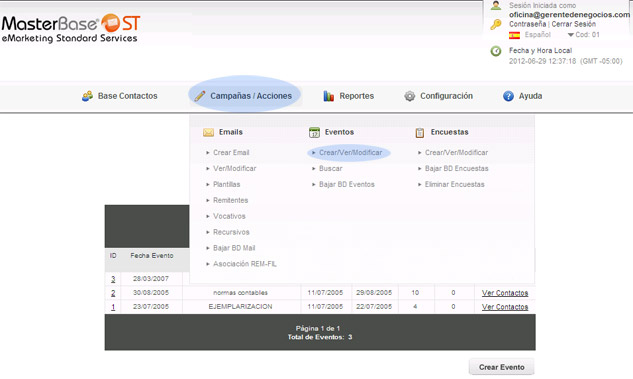
|
| |
| |
• Debes agregar el nombre del email en la parte de "Nombre", modificar todos los campos Fechas, Cupos, tiempo de registro y descripción del evento.
Recibirás las URL´s de Evento, Registro y Desregistro, que podrás vincular a tu sitio WEB
|
|
|
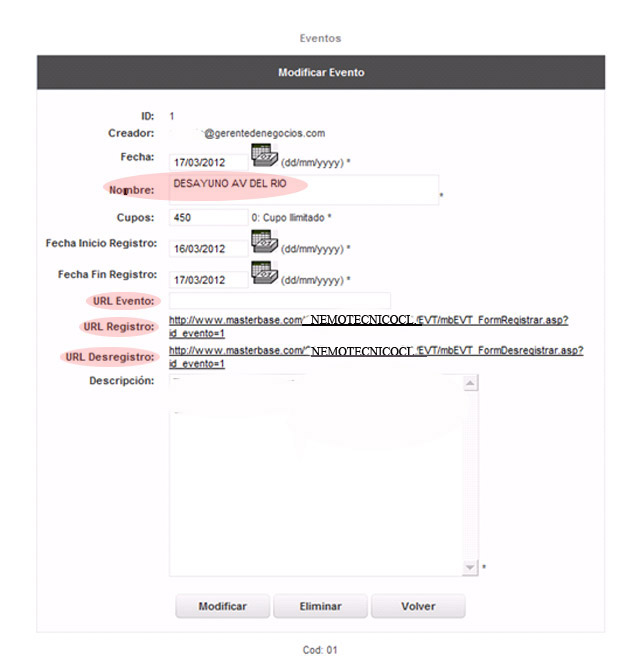
|
| |
| |
• Mecánica de un evento.
Este es un ejemplo de campaña, invitando al usuario a confirmar la asistencia al evento.
Podrás agregar un link de registro y de desregistro a tu campaña.
|
|
|

|
| |
| |
• Al hacer click en "confirma tu asistencia AQUÍ", El explorador web abrirá esta ventana confirmando el registro
|
|
|
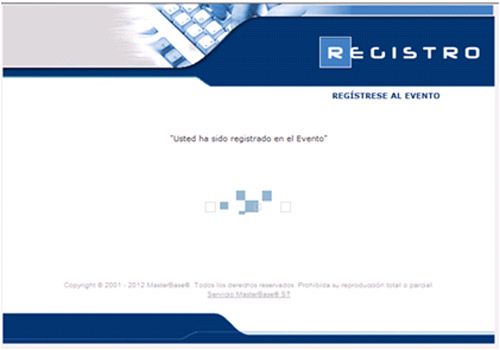
|
| |
| |
Si programaste tu evento solo para "100" personas, a la persona 101 le abrirá la siguiente información.
Es importante aclarar que Este mensaje podrá ser perzonalizado, debemos tener en cuenta que lo ven todos los eventos organizados "Deberá ser un mensaje GENERICO"
|
|
|
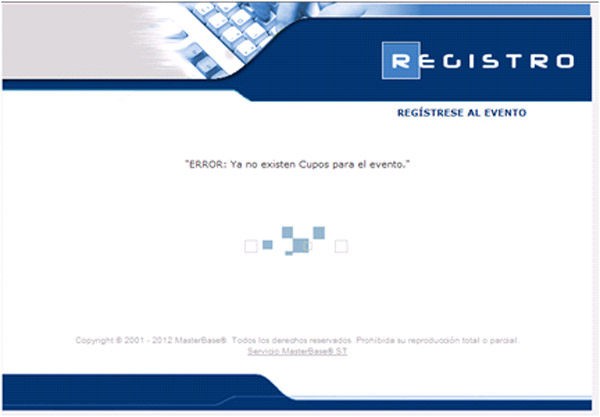
|
| |
| |
• El usuario registrado recibirá un email de confirmación del registro, este se recomienda que sea genérico, ya que es una plantilla del sistema y es el mismo email para todos los eventos activos.
Solo personalizamos el nombre del evento.
|
|
|
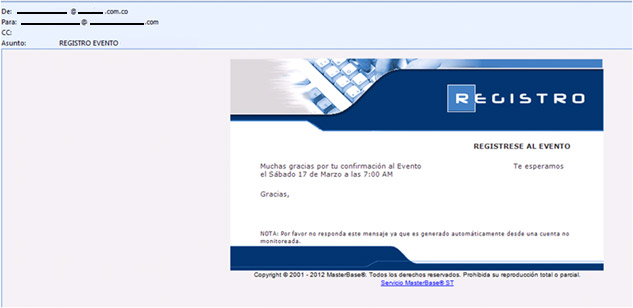
|
| |
| |
• En esta URL aparecerá el registo al evento.
|
|
|
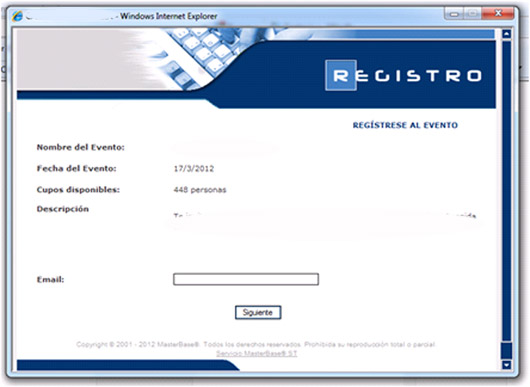
|
| |
| |
• En esta URL aparecerá el desregisto al evento.
|
|
|
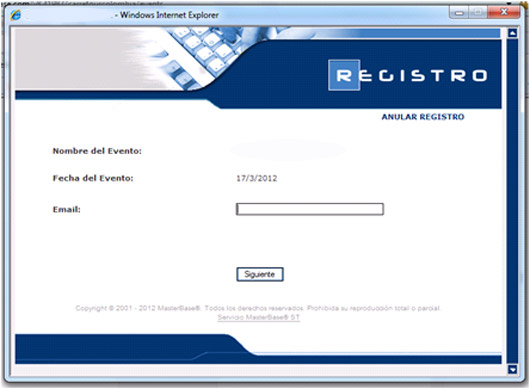
|
| |
| |
Este es el panel administrador Masterbase donde podrás observar el proceso de tu evento.
|
|
|
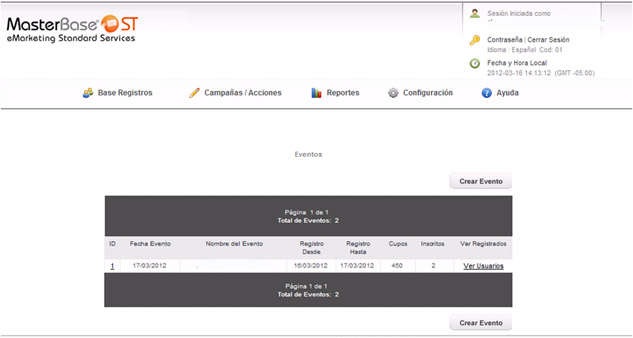
|
| |
| |
Selecciona el ID del evento para observar más detalles de tu evento.
|
|
|
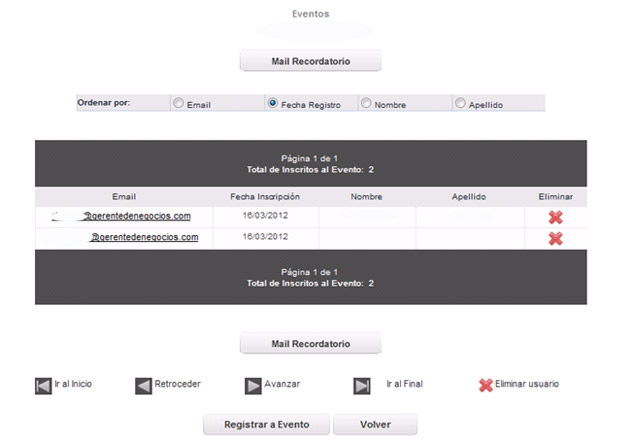
|
| |
- 120 Los Usuarios han Encontrado Esto Útil
Powered by WHMCompleteSolution
